如何使用pr把图片弄到视频上?
如何使用pr把图片弄到视频上?PR是Adobe是公司出品的一款非线性编辑软件,这款软件的功能非常强大,除了众所周知的剪辑功能之后,还可以对音频进行简单处理,不仅如此,PR也能制作简单特效,可以说,想要剪视频,一个PR就够了!今天就让绘学霸小编带大家来看看:如何使用pr把图片弄到视频上?

如何使用pr把图片弄到视频上?
第一步:【打开软件】
我们在电脑里找到这个图标,双击打开软件。
第二步:【新建项目】
会出现下面这样的选择,我们鼠标左键点击下【新建项目】或者你有“prproj后缀名”的工程文件点击【打开项目】。
第三步:【设置项目名及位置】
会出现这样的对话框,【名称】该项目文件名叫什么?【位置】该项目文件储存在哪里?【渲染程序】视频预览及导出速度有关。视频、音频、捕捉里的选择按照我显示的一样就行了。
第四步:【新建序列】
接下来我们就要新建【序列】,在项目窗口里鼠标右键,找到【新建项目】里的【序列】。那大家就会很疑惑为什么要新建序列?我的理解就是提前找个模具,让你往里面放素材,最后导出不会跑形。
第五步:【序列参数设置】
一般单反拍出来的,都是用这个。里面的文字叙述其实都很好理解,其实还可以自定义序列,看【序列预设】旁边的【设置】。
【编辑模式】选择自定义,【时基】是你想要的帧数率,看你拍的素材是多少帧数率,手机一般是30。【帧大小】全高清1080p=1920*1080高清720p=1280*720按你想要的来。【像素长宽比】一定要选择方形像素(1.0),基本上都是这个。【场】无场(逐行扫描)就行了。其他的不变,就设置好序列了。
第六步:【导入素材】
开始导入素材了,在项目窗口里鼠标右键,找到导入就行了。Premiere所支持素材格式有这些:静态图片主要包括JPEG,PSD,BMP,GIF,TIFF,EPS,PCX和AI等类型的文件;支持的视频格式文件主要包括AVI,MPEG,MOV,DV-AVI,WMA,WMV和ASF等;支持的动画和序列图片主要包括AI,PSD,GIF,FLI,FLC,TIP,TGA,FLM,BMP,PIC等文件格式;支持的音频文件格式有MP3,WAV,AIF,SDI。
第七步:【放置素材】
将项目窗口里的素材拖入进时间轴里就行了,分上下两个图层,这样两个素材就会在同一时间显示在一个画面里了。如果你想要图片在视频上面,在时间轴里将图片移到视频轨道的上面一个轨道就行了。
绘学霸的影视后期包装就业班,内容不仅涵盖了岗位中所需要的全部软件技能,还有相关的专业知识与技巧,再搭配丰富的项目实训内容,让你掌握技能既迅速又牢固。即使你是零基础,也不用担心,绘学霸会为你提供基础课程;还有周到的就业保障服务等你了解哦~
那本期关于如何使用pr把图片弄到视频上?的分享就到这里结束了,也欢迎喜欢影视后期的小伙伴,关注我们的官网绘学霸,经常分享各类教程、资源、经验,助你开启影视后期提升之门。
全部评论


暂无留言,赶紧抢占沙发
热门资讯

【AE技巧】AE中的各种报错提示和解决方法

干货丨影视后期音频制作教程!

影视剪辑、包装、特效的区别是什么?

学员采访丨零基础还跨行业,秀出人生新境界!...

学好PR可以做些什么工作?

常见的蒙太奇应用类型!

【影视后期】PR运行总是崩溃怎么办?

影视后期软件AE、PR、C4D快捷键大全

想要PR流畅工作,需要怎样配置的电脑?
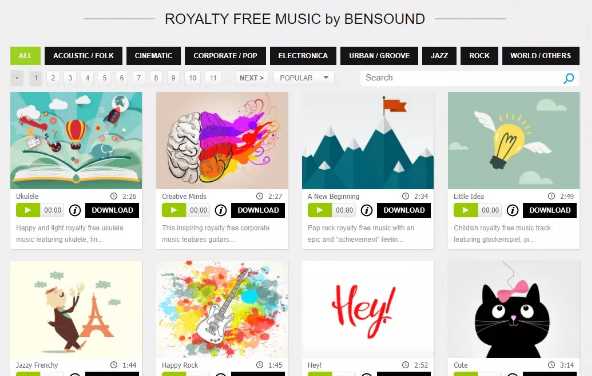
影视后期新手必备!分享几个好用的音效、字体素材网站~...


IOS下载

安卓下载

小程序




